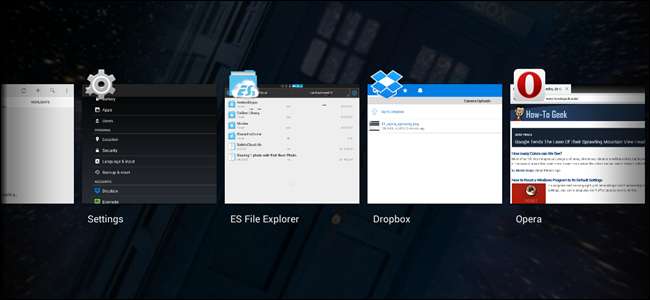
Android 기기에서 앱을 실행할 때 홈 버튼을 터치하거나 눌러 쉽게 앱을 최소화하고 홈 화면으로 돌아갈 수 있습니다. 그러나 다른 열린 앱 내에서 열린 앱으로 빠르게 이동하려면 어떻게해야합니까?
노트 : 이 기사는 분명히 초보자를위한 것입니다.
한 앱에서 다른 앱으로 전환하려면 화면 하단의 최근 앱 아이콘을 터치합니다.
참고 :이 기사에서는 Nexus 7을 예로 사용했습니다. Samsung Galaxy 장치를 사용하는 경우 홈 버튼을 길게 누릅니다.
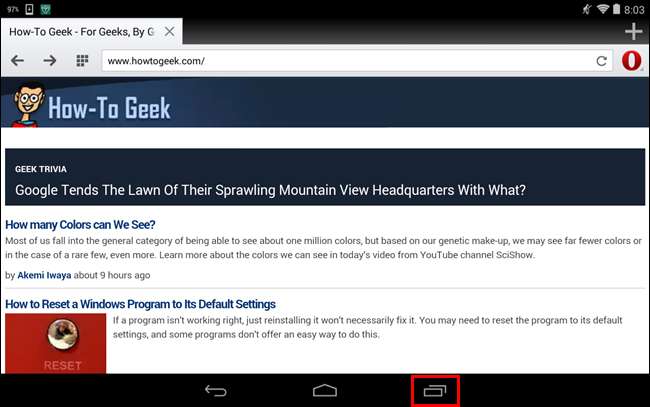
열려있는 앱 목록이 축소판과 함께 표시됩니다. 위 / 아래 (세로 모드) 또는 좌우 (가로 모드)로 스 와이프하여 열려있는 앱 사이를 이동할 수 있습니다. 전환 할 앱을 터치합니다.
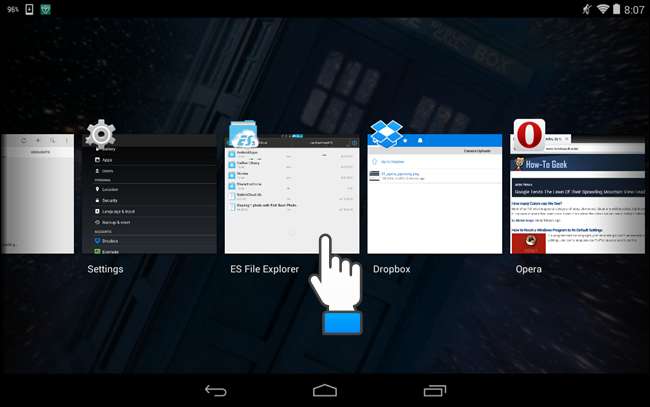
Android 기기에서 앱간에 전환하는 기본 방법이 마음에 들지 않는 경우 열려있는 앱간에 쉽게 전환 할 수있는 다양한 방법을 제공하는 앱이 있습니다.
예를 들어 Google Play 스토어에서 무료로 사용할 수있는 Switchr라는 앱을 보여 드리겠습니다. Play 스토어에서 Switchr를 찾아 설치를 터치하여 앱을 설치합니다.
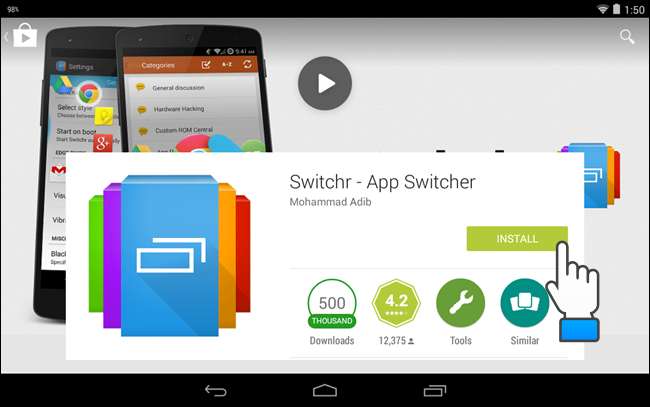
Nexus의 홈 화면에 아이콘이 추가됩니다. 아이콘을 터치하여 앱을 엽니 다.
참고 : 삼성 Galaxy 기기를 사용하는 경우 앱 아이콘을 터치하여 앱 화면에 액세스합니다. Switchr 앱을 찾아 터치하여 엽니 다.
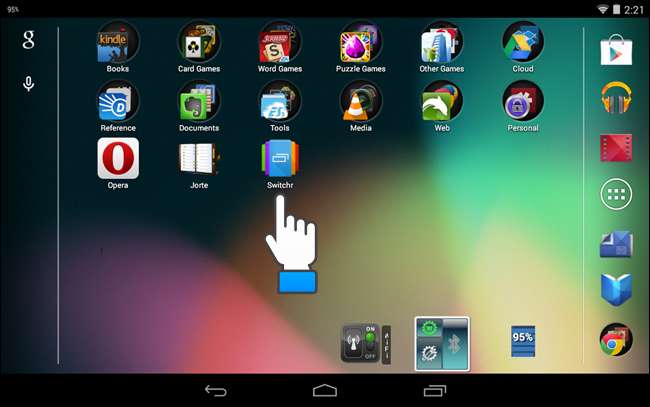
제목 화면이 표시되면 다음을 터치하여 소개 화면으로 이동합니다. 소개를 건너 뛰려면 건너 뛰기를 터치합니다.
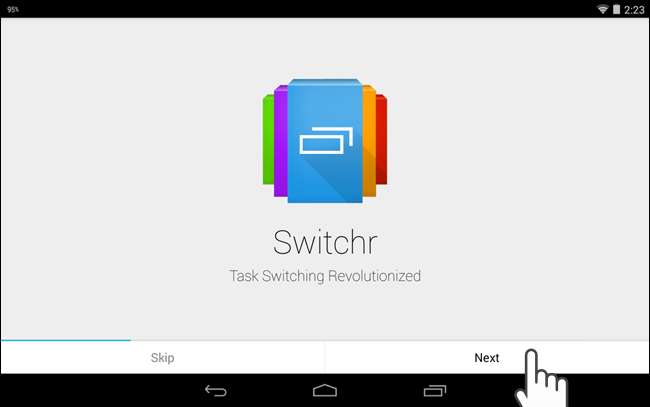
스위처를 활성화하기 위해 가장자리에서 안으로 스 와이프하라는 화면이 표시됩니다.
참고 : 스 와이프 동작이 작동하려면 몇 번의 시도가 필요할 수 있습니다.
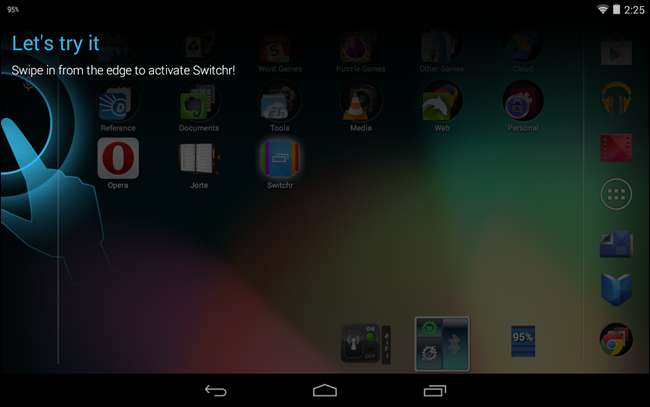
Switchr를 활성화하면 앱에서 Switchr를 구성 할 것인지 묻습니다. 화면 오른쪽 하단의 구성을 터치합니다.
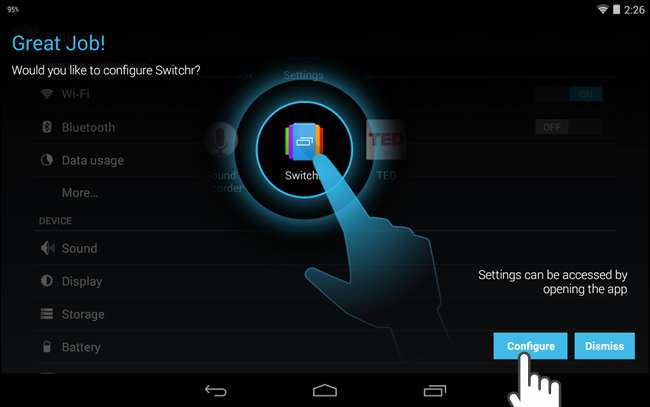
선택할 수있는 열려있는 앱 목록을 드래그하는 데 사용할 가장자리를 선택할 수 있습니다. 이렇게하려면 스위처 일반 설정 화면에서 Edge Swipe 아래에있는 Setup edge triggers를 터치합니다.
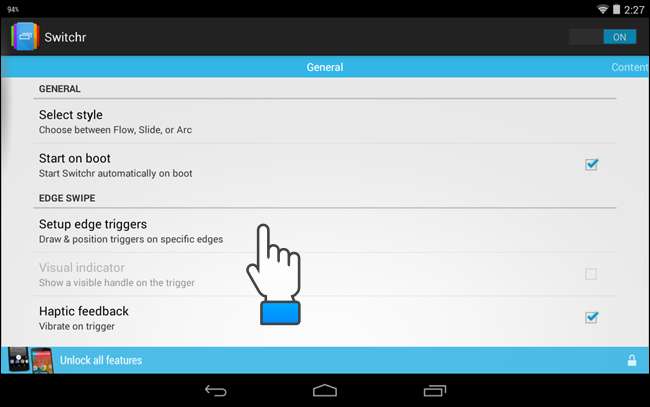
열려있는 앱에 액세스하는 데 사용할 트리거를 그리려면 손가락을 한쪽 또는 양쪽 아래로 끕니다. 일부 앱은 메뉴에서 한 쪽 이상을 드래그 할 수 있으므로 양쪽을 사용하는 것이 좋습니다.
참고 : 설정 에지 트리거 설정 화면에 처음 액세스하면 설정 방법을 보여주는 방법 화면이 표시됩니다.
액션 바 때문에 화면 상단에 엣지 트리거를 넣을 수없고, 스위처 프로 버전 ($ 1.99)을 구매 한 경우에만 화면 하단에 엣지 트리거를 넣을 수 있습니다.
에지 트리거 설정을 마쳤 으면 화면 오른쪽 하단에있는 확인을 터치하여 변경 사항을 적용하고 기본 설정 화면으로 돌아갑니다.
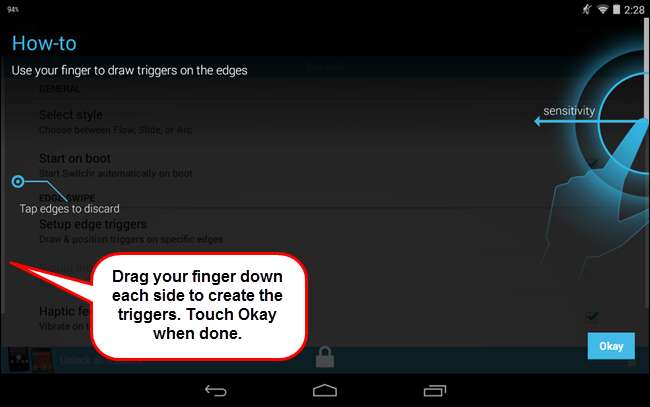
참고 : 에지 트리거 설정에 대한 팁이있는 팁 대화 상자가 표시 될 수 있습니다. 먼저 에지 트리거를 설정 한 다음 확인 표시를 터치하여 변경 사항을 적용하고 대화 상자를 닫은 다음 설정 화면으로 돌아갑니다.
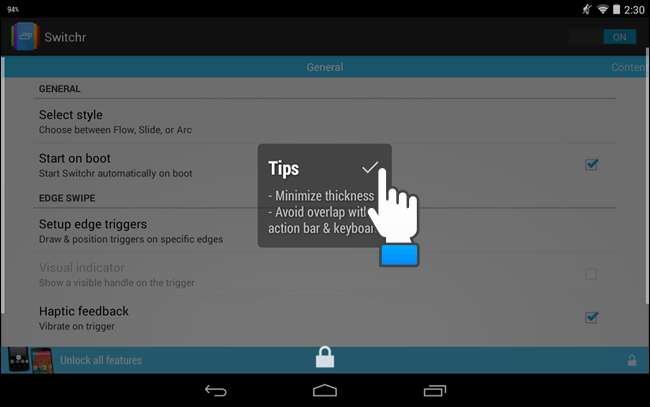
앱을 전환하기 위해 트리거에 액세스 할 때 기기가 진동하도록 선택할 수도 있습니다. 이렇게하려면 햅틱 피드백 확인란을 선택합니다. 추가 설정을 터치하면 추가 설정을 사용할 수 있습니다.
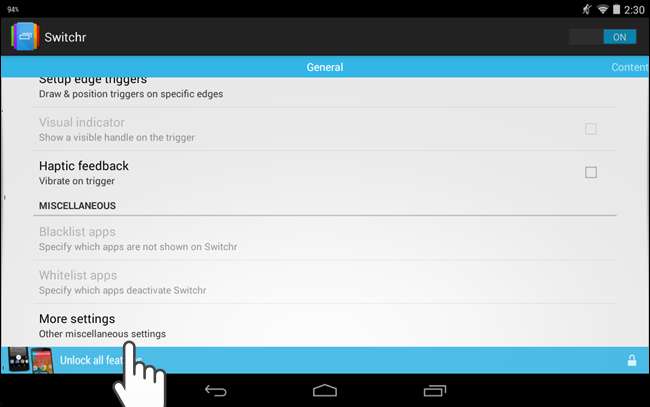
햅틱 피드백을 켜도록 선택한 경우 파란색 점을 오른쪽 (증가) 또는 왼쪽 (감소)으로 드래그하여 진동 지속 시간 (밀리 초)을 설정할 수 있습니다. 앱을 전환 할 때 고품질 아이콘을 표시하려면 고해상도 아이콘을 선택합니다. 이로 인해 응답 시간이 느려질 수 있습니다.
설정 선택을 마쳤 으면 홈 버튼을 터치하여 홈 화면으로 돌아갑니다.
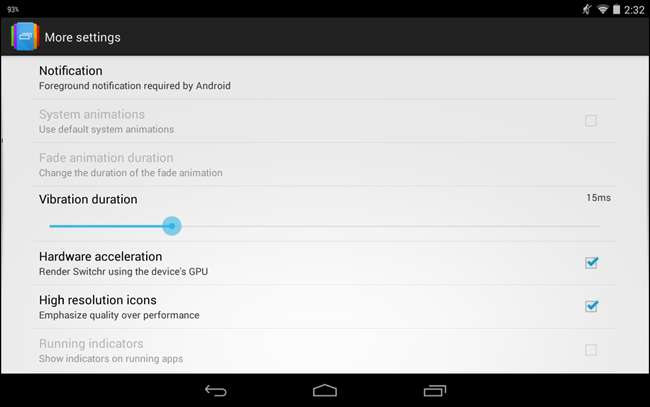
한 앱에서 다른 앱으로 전환하려면 손가락을 화면에 유지하면서 화면 측면 (가장자리 트리거를 그린 위치)에서 밖으로 스 와이프합니다. 아직 손가락을 들지 마십시오. 손가락을 앱 아이콘 위로 이동하여 활성화 할 앱을 선택한 다음 화면에서 손가락을 뗍니다. 선택한 앱이 열립니다.

한 번에 하나씩 옆으로 스 와이프하여 목록에서 최근 앱을 지울 수 있습니다.







